Windows: เคลียร์คิวการพิมพ์
ในโพสต์นี้ เราจะแสดงวิธีสองอย่างในการเคลียร์คิวการพิมพ์ใน Microsoft Windows.

USOCoreWorker.exe เป็นกระบวนการที่อาจปรากฏในรายการเหตุการณ์ของ Event Viewer ในบางครั้ง หากคุณต้องการเรียนรู้เพิ่มเติม โปรดอ่านคู่มือนี้ต่อไป
USOCoreWorker.exe เป็นกระบวนการที่ Windows 10 ใช้เพื่อค้นหาการอัปเดต ระบบปฏิบัติการยังใช้กระบวนการนี้ในการติดตั้งการอัปเดตและโปรแกรมแก้ไขล่าสุดบนคอมพิวเตอร์ของคุณ
ยูเอสยืนสำหรับการปรับปรุงเซสชัน Orchestrator ระบบปฏิบัติการ Windows 10 เวอร์ชันล่าสุดใช้ Update Session Orchestrator แทนไคลเอ็นต์ Windows Update กล่าวอีกนัยหนึ่ง USOCoreWorker.exe เป็นไคลเอนต์ Windows Update ใหม่
ไฟล์ปฏิบัติการ USOCoreWorker มักจะอยู่ภายใต้ C:\Windows\System32
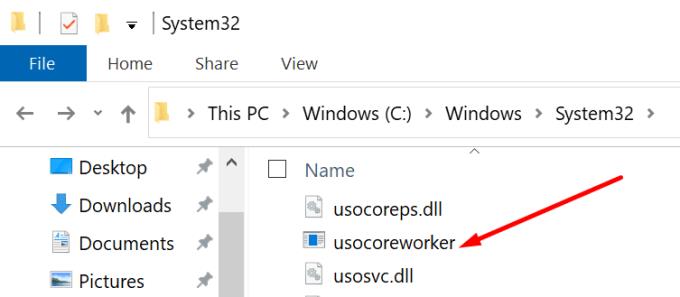
หากคุณไปที่การตั้งค่า → การอัปเดตและความปลอดภัย → Windows Updateและคุณตรวจสอบการอัปเดต คุณจะสังเกตเห็นว่า SOCoreWorker.exe ปรากฏขึ้นบนตัวจัดการงาน
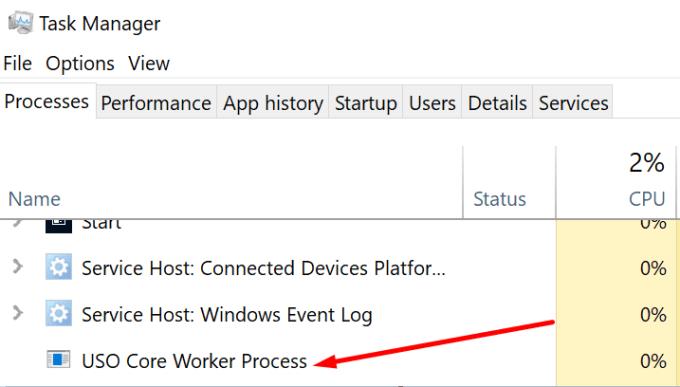
นอกจากนี้ถ้าคุณเปิดแอปบริการและเลื่อนลงไปยังตัวอักษร U คุณจะได้พบกับบริการการปรับปรุง Orchestrator
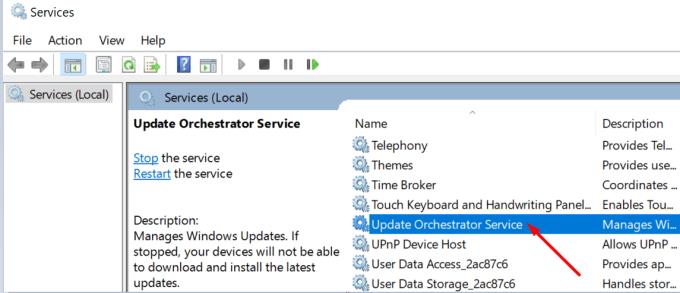
USOCoreWorker ปลอดภัยหรือไม่?
USOCoreWorker.exe ปลอดภัย กระบวนการนี้ไม่เกี่ยวข้องกับกิจกรรมมัลแวร์ใดๆ ตามความเป็นจริง USOCoreWorker เป็นกระบวนการดั้งเดิมของ Windows 10 ที่ใช้สำหรับการติดตั้งการอัปเดตล่าสุดบนอุปกรณ์ของคุณ
หากกระบวนการ USOCoreWorker.exe ทำให้เกิดการใช้งาน CPU สูงหรือปัญหาเรื่องความร้อนสูงเกินไป คุณสามารถปิดใช้งานได้ คุณสามารถใช้แอปบริการเพื่อทำสิ่งนั้นได้
กด Windows + R แล้วพิมพ์services.mscในหน้าต่าง Run
กด Enter เพื่อเปิดบริการ แอพพลิเค
เลื่อนลงไปที่Orchestrator บริการการปรับปรุง
คลิกขวาที่บริการและเลือกหยุด
จากนั้นดับเบิลคลิกที่Orchestrator บริการการปรับปรุงและเลือกProperties
หลังจากนั้นตั้งค่าชนิดการเริ่มต้นที่จะพิการ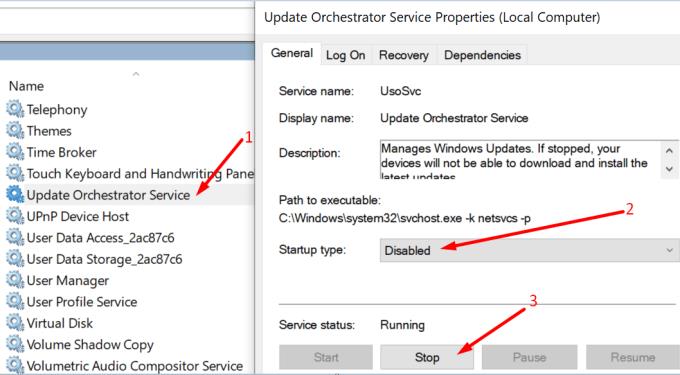
รีสตาร์ทเครื่องคอมพิวเตอร์ของคุณ
ผู้ใช้ Windows 10 หลายคนบ่นว่ากระบวนการ USOCoreWorker.exe ทำให้คอมพิวเตอร์ตื่นจากโหมดสลีปอย่างต่อเนื่อง หากคุณประสบปัญหาเดียวกัน คุณสามารถปิดการใช้งานบริการดังที่แสดงด้านบน
โดยสรุป ไฟล์ปฏิบัติการ USOCoreWorker เป็นกระบวนการ Windows 10 ของแท้ ระบบปฏิบัติการใช้เพื่อติดตั้งการอัปเดตระบบล่าสุดบนอุปกรณ์ของคุณ
ในโพสต์นี้ เราจะแสดงวิธีสองอย่างในการเคลียร์คิวการพิมพ์ใน Microsoft Windows.
หากคุณไม่สามารถเปลี่ยนการตั้งค่าเมาส์ใน Windows 10 ได้ ให้ทำการอัปเดตหรือติดตั้งใหม่ไดรเวอร์เมาส์ หรือเรียกใช้ตัวแก้ไขปัญหา Hardware and Devices.
เรียนรู้การใช้ Virtual Touchpad บน Windows 10 Creators Update เพื่อเพิ่มประสิทธิภาพการทำงานของคุณ
หากปากกา Surface ของคุณหยุดทำงาน ให้ตรวจสอบการตั้งค่าแรงกดปากกาของคุณอีกครั้ง และเรียกใช้ Microsofts Surface Diagnostic Toolkit
วิธีปิดการใช้งาน Sticky Keys บน Windows 10 เพื่อป้องกันการรบกวนขณะใช้งานคอมพิวเตอร์
ผู้ดูแลระบบไอทีใช้เครื่องมือการดูแลเซิร์ฟเวอร์ระยะไกล (RSAT) เพื่อจัดการบทบาทและคุณสมบัติของ Windows Server นี่คือวิธีการติดตั้ง RSAT อย่างละเอียด
หาก Bluetooth ทำงานไม่ถูกต้องและอุปกรณ์ไม่สามารถเชื่อมต่อใหม่ได้ ให้ใช้ขั้นตอนการแก้ไขปัญหาเหล่านี้ในการแก้ไขปัญหาใน Windows 10
เรียนรู้วิธีการติดตั้ง Windows 10 บนแท็บเล็ต Android x86 ด้วยขั้นตอนที่ชัดเจนและปลอดภัย รวมถึงการใช้โปรแกรม Change My Software
หากคอมพิวเตอร์ของคุณติดตั้งอแด็ปเตอร์ไร้สาย Intel Wi-Fi 6 AX201 และคุณไม่สามารถออนไลน์ได้ ให้ติดตั้งไดรเวอร์ล่าสุดและปรับการตั้งค่าช่องสัญญาณ
ทำความเข้าใจเกี่ยวกับ Microsoft Compatibility Telemetry และวิธีปิดการใช้งานเพื่อแก้ปัญหา CPU สูงบน Windows 10
Windows 10 N คือรุ่นพิเศษของ Windows 10 ที่ไม่มีโปรแกรมสื่อที่จัดส่งพร้อมกับระบบปฏิบัติการ รวมถึงการเชื่อมโยงสำหรับดาวน์โหลดโปรแกรมที่จำเป็น
Macrium Reflect เป็นเครื่องมือที่ยอดเยี่ยมสำหรับการโคลนไดรฟ์ ไม่ว่าคุณจะเปลี่ยน HDD สำหรับ SSD หรือสร้างการสำรองข้อมูลทั้งหมด นี่คือวิธีการใช้งาน เครื่องมือที่ใช้โคลนฮาร์ดไดรฟ์
Desktop Window Manager บางครั้งอาจกิน RAM มาก ในการแก้ไขปัญหา ให้ย้อนกลับไดรเวอร์กราฟิก Intel ของคุณและเรียกใช้ SFC และ DISM
คุณได้พบข้อผิดพลาดในการเปิดใช้งาน 0xc004f213 บน Windows 10 บทความนี้จะช่วยให้คุณสามารถแก้ไขได้อย่างรวดเร็วและง่ายดาย
แก้ไขปัญหาไอคอน Bluetooth ที่หายไปใน Windows 10 ด้วยเคล็ดลับที่มีประสิทธิภาพ
วิธีแก้ไขปัญหา Shell Infrastructure Host หยุดทำงานใน Windows 10 ด้วยวิธีและเครื่องมือที่ง่ายต่อการใช้งาน
วิธีย้ายหน้าต่างนอกจอกลับเข้ามาในมุมมองใน Microsoft Windows
เคล็ดลับวิธีแสดงวินาทีบนนาฬิกาทาสก์บาร์ของ Windows 10 สำหรับผู้ที่ต้องการการแสดงผลที่แม่นยำยิ่งขึ้น
คุณพยายามเปิดไฟล์ JPG บน Windows แต่พบข้อผิดพลาด? ดูวิธีแก้ไขไฟล์ JPG เปิดไม่ได้ใน Windows 10 หรือ Windows 11 ที่มีประสิทธิภาพ
การซิงค์การตั้งค่าใน Windows 10 เป็นกระบวนการที่ช่วยให้ผู้ใช้จัดการการตั้งค่าบนหลายอุปกรณ์ได้อย่างสะดวก รู้วิธีใช้งานเพื่อปรับแต่งการใช้งานของคุณ
หากคุณกำลังประสบปัญหาหรือวัฒนธรรม การคืนค่าระบบใน Windows 11 จะช่วยให้คุณสามารถย้อนกลับอุปกรณ์ของคุณไปยังเวอร์ชันก่อนหน้าได้.
หากคุณกำลังมองหาทางเลือกที่ดีที่สุดสำหรับ Microsoft Office นี่คือ 6 โซลูชั่นที่ยอดเยี่ยมในการเริ่มต้น.
บทช่วยสอนนี้จะแสดงให้คุณเห็นว่าคุณสามารถสร้างไอคอนทางลัดบนเดสก์ท็อปWindows ที่เปิด Command Prompt ไปยังตำแหน่งโฟลเดอร์เฉพาะได้อย่างไร
กำลังหาวิธีตั้งวิดีโอเป็นเซิร์ฟเวอร์หน้าจอใน Windows 11 อยู่ใช่ไหม? เราเปิดเผยวิธีการใช้ซอฟต์แวร์ฟรีที่เหมาะสำหรับหลายรูปแบบวิดีโอไฟล์.
คุณรู้สึกรำคาญกับฟีเจอร์ Narrator ใน Windows 11 หรือไม่? เรียนรู้วิธีปิดเสียง Narrator ได้ง่ายๆ ในหลายวิธี
วิธีการเปิดหรือปิดระบบการเข้ารหัสไฟล์ใน Microsoft Windows ค้นพบวิธีการที่แตกต่างกันสำหรับ Windows 11.
ถ้าคีย์บอร์ดของคุณมีการเพิ่มช่องว่างสองครั้ง ให้รีสตาร์ทคอมพิวเตอร์และทำความสะอาดคีย์บอร์ด จากนั้นตรวจสอบการตั้งค่าคีย์บอร์ดของคุณ.
เราจะแสดงวิธีการแก้ไขข้อผิดพลาด Windows ไม่สามารถเข้าสู่ระบบได้เนื่องจากโปรไฟล์ของคุณไม่สามารถโหลดได้เมื่อเชื่อมต่อกับคอมพิวเตอร์ผ่าน Remote Desktop.
เกิดอะไรขึ้นและพินของคุณไม่สามารถใช้งานได้ใน Windows? อย่าตื่นตระหนก! มีสองวิธีที่มีประสิทธิภาพในการแก้ปัญหานี้และคืนการเข้าถึงพินของคุณ.
คุณจะทำอย่างไรเมื่อเวลาในคอมพิวเตอร์ Windows 11 ไม่แสดงเวลาอย่างที่ควรจะเป็น? ลองใช้วิธีแก้ปัญหาเหล่านี้ดูสิ

























